Knappar - manuell
Läs hur du ställer in komponenten "Knappar - manuell" på din sektionssida.
Med denne komponent kan du lave en samling af linkknapper, hvor du selv vælger link og tekst for hver knap. En pil i hver knap understreger linkfunktionen
Du kan bruge den at linke til relevante undersider eller andre relaterede sider.
Klik 'Tilføj indhold' og vælg komponenten i oversigten.

1. Indsæt linkknappen ved at klikke på 'Tilføj indhold'. Du kan indsætte så mange linkknapper, som du skal bruge.
![]()
2. I linkboksen skal du klikke på 'Tilføj' under Link for at vælge indholdet til din knap.

3. I dialogboksen for Link kan du vælge hvor knappen skal linke hen. Feltet 'Link titel' udfyldes automatisk når du vælger et link, men du kan ændre teksten, hvis du ønsker knappen skal have en anden tekst end destinationssidens titel.

Med 'margin bund'-muligheden kan du styre, hvor meget luft/baggrund, der skal være imellem din autolinkboks med pil og din næste indholdskomponent.
Prøv dig frem, og se hvordan det fungerer på din side. Vi vil dog anbefale at nøjes med at slå muligheden til, mellem komponenter, der ikke er i fuldbredde eller mellem et fuldbreddekomponent og en komponent, der ikke er fuldbredde.
Læs om råd til brug af margin bund her.

Du kan tilføje en sektionstitel/overskrift til komponenten, som dækker over alle de mindre elementer/bokse i komponenten.
Når der skrives en overskrift til disse større komponenter/samlinger af bokse, vil overskriften få formateringen H2 (hver sektionsside har automatisk en H1'er). På den måde kan du ved at tilføje en overskrift hjælpe med at overholde overskriftshierarkiet i fht. webtilgængelighed.
Du kan også tilføje et sektionslink/'læs mere'-link til en oversigtsside. Linket vil vise sig i komponentens øverste højre hjørne.
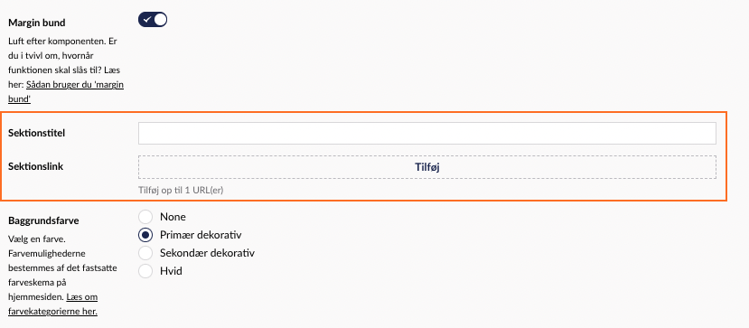
Ønsker du en baggrundsfarve til at samle komponentens delelementer, kan du klikke en farve af ved 'Baggrundsfarve'. Se komponenten med en farvet baggrund i eksempel 2.
Vælg imellem:
- Ingen
- Primær dekorativ
- Sekundær dekorativ
- Hvid
